win10怎么用蓝牙传输文件,win10蓝牙传输文件的方法
发布时间:2016-04-07 10:32:30 浏览数:
win10系统有一项蓝牙传输文件的功能,可能部分用户还不是很清楚。我们可以用蓝牙来连接手机,这样就可以实现手机和电脑的文件互传了。不知道win10怎么用蓝牙传输文件的用户可以按照以下的方法来操作。
win10蓝牙传输文件的方法:
1、按键盘上的Win+R的组合按键,输入fsquirt回车;
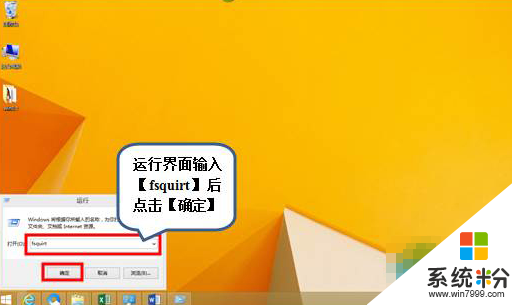
2、之后会出现一个蓝牙文件接收和发送的选项,点击“发送文件”或者“接收文件”,如图;
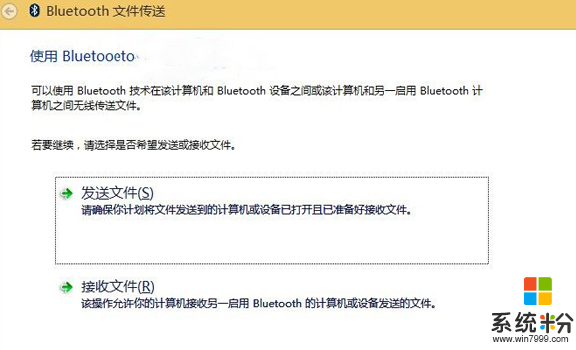
3、然后选择需要发送的设备,如图;
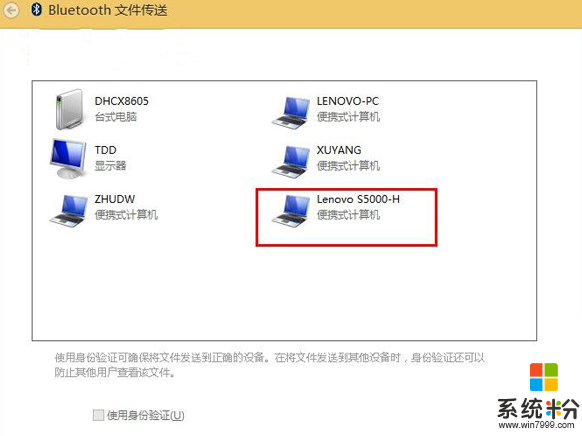
4、选中需要发送的文件,点击“下一步”进行发送即可。如图;
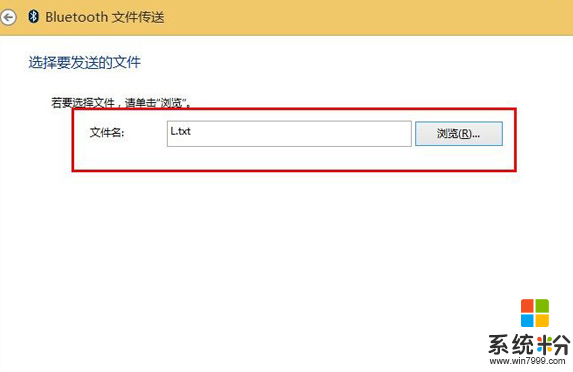
Win10使用蓝牙传输文件的方法步骤了,运行fsquirt可以快速地打开Win10系统蓝牙传送的页面,这样就可以轻松地用蓝牙传输文件了。